做论坛推广的网站遵义网站建设方案
刷题顺序及思路来源于代码随想录,网站地址:https://programmercarl.com
目录
46. 全排列
47. 全排列 II
332. 重新安排行程
51. N 皇后
37. 解数独
46. 全排列
给定一个不含重复数字的数组 nums ,返回其 所有可能的全排列 。你可以 按任意顺序 返回答案。
输入:nums = [1,2,3]
输出:[[1,2,3],[1,3,2],[2,1,3],[2,3,1],[3,1,2],[3,2,1]]import java.util.ArrayList;
import java.util.Arrays;
import java.util.List;
import java.util.Scanner;/*** @author light* @Description 全排列* @create 2023-08-30 9:36*/
public class PermuteTest {public static void main(String[] args) {Scanner input=new Scanner(System.in);int n=input.nextInt();int[] nums=new int[n];for (int i = 0; i < n; i++) {nums[i]=input.nextInt();}System.out.println(permute(nums));}public static List<List<Integer>> res=new ArrayList<>();public static List<Integer> path=new ArrayList<>();public static List<List<Integer>> permute(int[] nums) {int[] used=new int[nums.length]; //记录数组中哪个元素已经使用过了Arrays.fill(used,0);backtracking(nums,used);return res;}private static void backtracking(int[] nums,int[] used) {if(path.size()==nums.length){res.add(new ArrayList<>(path));return;}for (int i = 0; i < nums.length; i++) {if(used[i]==0){path.add(nums[i]);used[i]=1;backtracking(nums,used);//回溯path.remove(path.size()-1);used[i]=0;}}}
}
47. 全排列 II
给定一个可包含重复数字的序列 nums ,按任意顺序 返回所有不重复的全排列。
输入:nums = [1,1,2]
输出:
[[1,1,2],[1,2,1],[2,1,1]]import java.util.ArrayList;
import java.util.Arrays;
import java.util.List;
import java.util.Scanner;/*** @author light* @Description 全排列II**给定一个可包含重复数字的序列 nums ,按任意顺序 返回所有不重复的全排列。** (需要去重* @create 2023-08-30 9:59*/
public class PermuteUniqueTest {public static void main(String[] args) {Scanner input=new Scanner(System.in);int n=input.nextInt();int[] nums=new int[n];for (int i = 0; i < n; i++) {nums[i]=input.nextInt();}System.out.println(permuteUnique(nums));}public static List<List<Integer>> res=new ArrayList<>();public static List<Integer> path=new ArrayList<>();public static List<List<Integer>> permuteUnique(int[] nums) {Arrays.sort(nums);int[] used=new int[nums.length]; //记录数组中哪个元素已经使用过了--同时去重Arrays.fill(used,0);backtracking(nums,used);return res;}private static void backtracking(int[] nums, int[] used) {if(path.size()== nums.length){res.add(new ArrayList<>(path));return;}for (int i = 0; i < nums.length; i++) {//去重逻辑if(i>0&&nums[i]==nums[i-1]&&used[i-1]==0){continue;}if(used[i]==0){ //数组元素还未使用path.add(nums[i]);used[i]=1;backtracking(nums,used);//回溯path.remove(path.size()-1);used[i]=0;}}}
}
332. 重新安排行程
给你一份航线列表 tickets ,其中 tickets[i] = [fromi, toi] 表示飞机出发和降落的机场地点。请你对该行程进行重新规划排序。
所有这些机票都属于一个从 JFK(肯尼迪国际机场)出发的先生,所以该行程必须从 JFK 开始。如果存在多种有效的行程,请你按字典排序返回最小的行程组合。
- 例如,行程
["JFK", "LGA"]与["JFK", "LGB"]相比就更小,排序更靠前。
假定所有机票至少存在一种合理的行程。且所有的机票 必须都用一次 且 只能用一次。

public class FindItineraryTest {public LinkedList<String> res;public LinkedList<String> path=new LinkedList<>();public List<String> findItinerary(List<List<String>> tickets) {//对集合中元素降落地点排序Collections.sort(tickets, new Comparator<List<String>>() {@Overridepublic int compare(List<String> o1, List<String> o2) {return o1.get(1).compareTo(o2.get(1));}});path.add("JFK"); //从JFK出发boolean[] used=new boolean[tickets.size()]; //判断元素是否重复Arrays.fill(used,false);backtracking((ArrayList)tickets,used);return res;}private boolean backtracking(ArrayList<List<String>> tickets, boolean[] used) {//终止条件if(path.size()==tickets.size()+1){res=new LinkedList<>(path); //只有一条路径return true;}for (int i = 0; i < tickets.size(); i++) {//未使用重复元素并且path中最后一个元素的值等于tickets数组航班中的起飞航班,则将降落航班加入path中if(!used[i]&&tickets.get(i).get(0).equals(path.getLast())){path.add(tickets.get(i).get(1));used[i]=true;if(backtracking(tickets,used)){return true;}//回溯used[i]=false;path.removeLast();}}return false;}}
51. N 皇后
按照国际象棋的规则,皇后可以攻击与之处在同一行或同一列或同一斜线上的棋子。
n 皇后问题 研究的是如何将 n 个皇后放置在 n×n 的棋盘上,并且使皇后彼此之间不能相互攻击。
给你一个整数 n ,返回所有不同的 n 皇后问题 的解决方案。
每一种解法包含一个不同的 n 皇后问题 的棋子放置方案,该方案中 'Q' 和 '.' 分别代表了皇后和空位。

import java.util.ArrayList;
import java.util.Arrays;
import java.util.List;
import java.util.Scanner;/*** @author light* @Description N皇后* @create 2023-08-30 11:13*/
public class SolveNQueensTest {public static void main(String[] args) {Scanner input=new Scanner(System.in);int n=input.nextInt();System.out.println(solveNQueens(n));}public static List<List<String>> res=new ArrayList<>();public static List<List<String>> solveNQueens(int n) {char[][] chessboard = new char[n][n];for (char[] c : chessboard) {Arrays.fill(c, '.');}backtracking(chessboard,n,0);return res;}//row:行--控制递归深度private static void backtracking(char[][] chessboard, int n, int row) {//终止条件--收获结果if(row==n){res.add(arrayToList(chessboard));return;}//单层递归逻辑for (int col = 0; col < n; col++) {//判断是否合法位置if(isValid(chessboard,row,col,n)){chessboard[row][col]='Q';backtracking(chessboard,n,row+1);//回溯chessboard[row][col]='.';}}}private static List<String> arrayToList(char[][] chessboard) {List<String> path=new ArrayList<>();for (int i = 0; i < chessboard.length; i++) {path.add(String.valueOf(chessboard[i]));}return path;}/*验证棋盘是否合法按照如下标准去重:1.不能同行2.不能同列3.不能同斜线 (45度和135度角)*/private static boolean isValid(char[][] chessboard, int row, int col, int n) {检查行 (可以不用检查行,每一次递归,row+1//for (int i = 0; i < col; i++) {// if(chessboard[row][i]=='Q'){// return false;// }//}//检查列for (int i = 0; i < row; i++) {if(chessboard[i][col]=='Q'){return false;}}//检查斜线--45度for (int i = row-1,j=col-1; i>=0&&j>=0 ; i--,j--) {if(chessboard[i][j]=='Q'){return false;}}//检查斜线--135度for (int i = row-1,j=col+1; i >=0&&j<n ; i--,j++) {if(chessboard[i][j]=='Q'){return false;}}return true;}}
37. 解数独
编写一个程序,通过填充空格来解决数独问题。
数独的解法需 遵循如下规则:
- 数字
1-9在每一行只能出现一次。 - 数字
1-9在每一列只能出现一次。 - 数字
1-9在每一个以粗实线分隔的3x3宫内只能出现一次。(请参考示例图)
数独部分空格内已填入了数字,空白格用 '.' 表示。
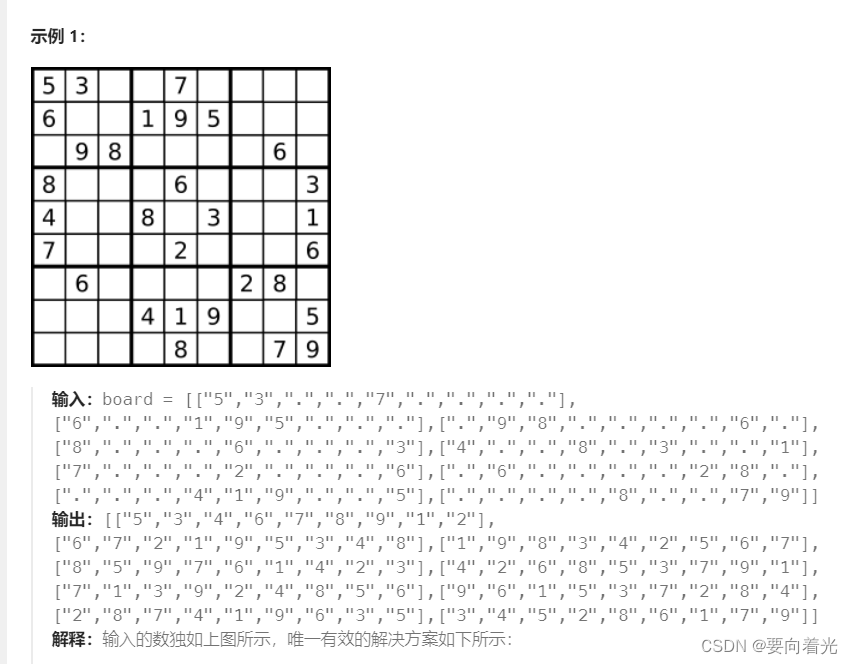
/*** @author light* @Description 解数独** @create 2023-08-30 12:19*/
public class SolveSudokuTest {public static void solveSudoku(char[][] board) {backtracking(board);}private static boolean backtracking(char[][] board) {for (int i = 0; i < 9; i++) { //行for (int j = 0; j < 9; j++) { //列if(board[i][j]!='.'){continue;}else {for (char k = '1'; k <='9' ; k++) {if(isValid(i,j,k,board)){board[i][j]=k;if(backtracking(board)){return true;}//回溯board[i][j]='.';}}// 9个数都试完了,都不行,那么就返回falsereturn false;}}}return true;}/*** 判断棋盘是否合法有如下三个维度:* 同行是否重复* 同列是否重复* 9宫格里是否重复*/private static boolean isValid(int row, int col, char val,char[][] board) {//同行是否重复for (int i = 0; i < 9; i++) {if(board[row][i]==val){return false;}}//同列是否重复for (int i = 0; i <9; i++) {if(board[i][col]==val){return false;}}//9宫格里是否重复int startRow=(row/3)*3;int startCol=(col/3)*3;for (int i = startRow; i <startRow+3 ; i++) {for (int j = startCol; j < startCol+3; j++) {if(board[i][j]==val){return false;}}}return true;}
}
